Jei esate aistringas socialinių tinklų naudotojas, galbūt žinote, kaip skauda, kai negalite įkelti vaizdo dėl jo failo dydžio. „AppleToolbox“ radome greitą ir paprastą sprendimą, kuris leis lengvai pakeisti vaizdų dydį naudodami Peržiūra programa, kuri yra iš anksto įdiegta kiekviename „Mac“.
Šioje pamokoje parodysime, kaip lengvai pakeisti vaizdų dydį naudojant programą Peržiūra. Šiai mokymo programai nereikia papildomos programinės įrangos ir ją galima naudoti su OS X 10.5 ar naujesne versija.
Vaizdų dydžio keitimas naudojant peržiūrą
Norėdami pradėti, paleiskite Peržiūra programą „Mac“. Kai jis visiškai paleistas, žiūrėkite į dešinę Apple įrankių juosta. Pamatysite parinktį, pažymėtą "Įrankiai". Spustelėkite šį mygtuką. Kai tai padarysite, pasirodys išskleidžiamasis meniu.

Pažiūrėkite į išskleidžiamojo meniu centrą. Pamatysite parinktį, pažymėtą "Koreguoti dydį...", Spustelėkite šią parinktį ir pasirodys iššokantis langas. Šiame iššokančiame lange galėsite reguliuoti savo nuotraukos dydį ir taip pakoreguoti failo dydį. Tai galima padaryti dviem būdais: naudojant išankstinius nustatymus arba sukurti savo nuotraukos matmenis. Mes paaiškinsime, kaip panaudoti abi šias parinktis.

Jei norite naudoti iš anksto nustatytas dydžio keitimo parinktis, žiūrėkite į viršų Sureguliuokite dydį langas. Spustelėkite parinktį, pažymėtą "Tilptų į:". Kai tai padarysite, pasirodys išskleidžiamasis meniu. Šiame meniu galite reguliuoti vaizdo dydį. Kuo mažesnį vaizdą padarysite, tuo mažesnis vaizdo dydis. Deja, vaizdo kokybė taip pat blogėja, kai sumažinamas vaizdo dydis.
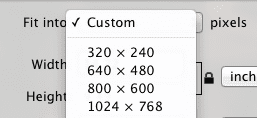
Jei norite nustatyti savo vaizdo dydžius, žiūrėkite į lango centrą. Pamatysite tris skirtingus teksto laukelius: Plotis, aukštis ir skiriamoji geba. Pakeiskite šiuos nustatymus pagal savo skonį.
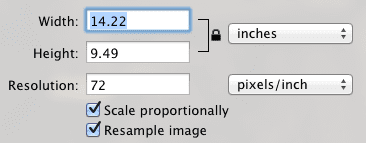
Galiausiai pažiūrėkite į lango apačią. Pamatysite langelį, pažymėtą „Rezultatas dydis“. Šiame laukelyje galėsite peržiūrėti dabartinį savo vaizdo dydį ir originalų dydį. Kai baigsite keisti vaizdo dydį, paspauskite Gerai mygtuką, esantį apatiniame dešiniajame lango kampe.
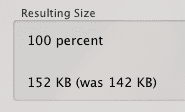
Dėkojame, kad perskaitėte šią „Appletoolbox“ mokymo programą. Netrukus grįžkite ir sužinokite daugiau su „Mac“ ir „iOS“ susijusio turinio.

Technologijų apsėstas nuo ankstyvo A/UX pasirodymo Apple sistemoje, Sudz (SK) yra atsakingas už AppleToolBox redakcinę kryptį. Jis įsikūręs Los Andžele, Kalifornijoje.
Sudz specializuojasi aprėpdama visus „macOS“ dalykus, per daugelį metų peržiūrėjusi daugybę OS X ir „macOS“ patobulinimų.
Ankstesniame gyvenime Sudzas dirbo padėdamas „Fortune 100“ įmonėms įgyvendinti technologijų ir verslo pertvarkos siekius.